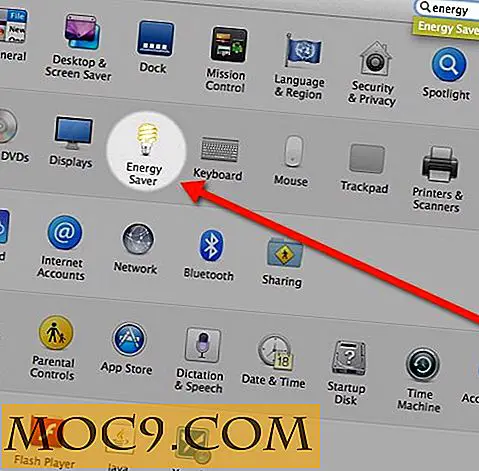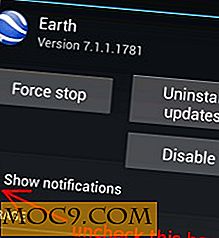Cách cài đặt trình điều khiển AMDGPU-PRO mới nhất trên Ubuntu
AMDGPU-PRO là trình điều khiển độc quyền của AMD cho các card đồ họa mới nhất của AMD. Điều đó có nghĩa rằng nó chủ yếu bao gồm các thẻ Polaris, dòng RX 4XX và dòng RX 5XX. Nó cũng làm việc với các thẻ cũ hơn, nhưng chúng sẽ không thấy nhiều cải tiến và phát triển liên tục.
Giống như tên gọi của nó, AMDGPU-PRO được thiết kế để sử dụng chuyên nghiệp. Đừng lo lắng. Bạn hoàn toàn có thể chơi với những trình điều khiển này. AMD mang thương hiệu cho người dùng máy trạm. Kết quả là, AMD chỉ phát hành các trình điều khiển AMDGPU-PRO cho các bản phát hành hỗ trợ dài hạn (LTS) và các bản phân phối “Doanh nghiệp”. Đối với Ubuntu, điều này có nghĩa là bạn chỉ có thể cài đặt các trình điều khiển này trên bản phát hành LTS mới nhất. Trong trường hợp này, nó là 16.04.2.
Việc chạy bản phát hành LTS có một số nhược điểm. Để bắt đầu, bạn sẽ không nhận được các bản phát hành mới nhất của phần mềm mới trên hệ thống của bạn. Bạn sẽ nhận được các bản sửa lỗi bảo mật và một số backport. Bạn có thể gặp nhiều khó khăn trong những cách khác, như nhập các ứng dụng như Firefox từ các bản phát hành khác, nhưng nó có thể là một nỗi đau để làm như vậy.
Nếu bạn không muốn chạy bản phát hành LTS hoặc bạn đã không có, bạn luôn có thể cài đặt các trình điều khiển AMDGPU nguồn mở. Trong các phiên bản mới nhất của Ubuntu, họ thậm chí có thể làm việc ra khỏi hộp, tùy thuộc vào thẻ của bạn. Các trình điều khiển nguồn mở không nhận được tất cả các tính năng mới của các trình điều khiển độc quyền, tuy nhiên, và thiếu sự hỗ trợ của Vulkan.
Nhận các gói
Vì vậy, bạn đã chọn trình điều khiển Pro. Làm thế nào để bạn nhận được chúng? Vì các trình điều khiển này là lãnh thổ của AMD nên chúng không có sẵn trong kho lưu trữ Ubuntu. Bạn phải vào trang web của AMD để tải xuống.

Mở trình duyệt của bạn và đi đến các ghi chú phát hành trên trang web của AMD. Khi bạn ở đó, hãy cuộn xuống phần bắt đầu bằng “Trình điều khiển AMDGPU-Pro có thể được tải xuống…” Liên kết dành cho Ubuntu sẽ ở ngay bên dưới. Nhấp vào nó để tải xuống các trình điều khiển trong kho lưu trữ tar.
Điều hướng vào thư mục tải xuống của bạn và giải nén tệp lưu trữ.
cd ~ / Tải xuống tar xJpf amdgpu-pro-17.10-414273.tar.xz
Số phiên bản của bạn có thể khác nhau tùy thuộc vào thời điểm bạn đọc, vì vậy hãy đảm bảo sử dụng số phiên bản phù hợp.
Giải nén kho lưu trữ sẽ cung cấp cho bạn một thư mục có cùng tên. Thay đổi vào thư mục và sẵn sàng cài đặt.
Cài đặt AMDGPU-PRO
Khi bạn đang ở trong thư mục, hãy xem xung quanh.
cd amdgpu-pro-17.10-414273 ls

Có rất nhiều gói .deb trong đó. AMDGPU-PRO là kỳ quặc khi nói đến các trình điều khiển độc quyền trên Linux. Trong các trình điều khiển đồ họa độc quyền trước đây chỉ chứa một số mô-đun hạt nhân Linux để tương tác trực tiếp với hạt nhân và các trình điều khiển. Đây vẫn là cách mà NVIDIA thực hiện.
AMD đã có một cách tiếp cận rất khác nhau gần đây. Tất cả các trình điều khiển của AMD đều được tích hợp chặt chẽ với phần mềm nguồn mở giúp hiển thị đồ họa trên Linux. Có một số phần trong chuỗi đó bao gồm hạt nhân, Xorg Server và các trình quản lý hiển thị trực tiếp. AMDGPU-PRO là AMDGPU nguồn mở nhưng có thêm các bit mà AMD không muốn mở nguồn.
Bởi vì AMD không muốn mã nguồn mở tất cả mã này, họ phải tiếp quản việc duy trì phiên bản riêng của họ về các gói mã nguồn mở mà các trình điều khiển dựa vào để đảm bảo rằng mọi thứ hoạt động tốt. Đó là lý do tại sao có rất nhiều gói với trình điều khiển. Khi bạn cài đặt các trình điều khiển AMDGPU-PRO, bạn đang thay thế các phiên bản Ubuntu của các gói đồ họa của mình bằng các gói đồ họa AMD. Về cơ bản chúng giống nhau, nhưng điều này mang lại cho AMD một môi trường được kiểm soát để đảm bảo rằng các trình điều khiển hoạt động hoàn hảo.
Bây giờ cho phần đơn giản: AMD đã bao gồm một kịch bản thuận tiện để cài đặt mọi thứ cho bạn trong thư mục. Chỉ cần chạy tập lệnh với sudo.
sudo ./amdgpu-pro-install -y

Kịch bản sẽ chạy và cài đặt tất cả các gói được yêu cầu cho hệ thống của bạn. Nếu bạn muốn nó đặt câu hỏi cho bạn trong khi cài đặt, hãy để dấu “-y” ở cuối. Đó là chỉ có cho thuận tiện, và nó sẽ làm việc tốt hầu hết thời gian.
Khi kịch bản được thực hiện, khởi động lại máy tính của bạn và thưởng thức các trình điều khiển mới của bạn!




![Sudo vs Su [Linux] (Giải thích MTE)](http://moc9.com/img/sudo-permission-denied.jpg)